Vous avez déjà eu l'impression que les boutons à l'écran de votre téléphone Xiaomi grignotaient l'espace précieux de l'écran ? Ou peut-être avez-vous envie d'un moyen plus intuitif de naviguer sur votre appareil ?
Heureusement, MIUI 14 vous permet de modifier la navigation du système, ce qui vous donne la liberté de choisir entre les boutons classiques à l'écran et les gestes élégants en plein écran.
Ce guide vous guidera à travers le processus simple de personnalisation de votre expérience de navigation afin que vous puissiez choisir un style qui corresponde parfaitement à vos préférences.
En moins de cinq minutes, vous saurez passer d'une méthode de navigation à l'autre, ce qui vous permettra de contrôler totalement la façon dont vous interagissez avec votre téléphone Xiaomi.

Plongeons dans le vif du sujet.
À consulter également : Comment personnaliser votre écran d'accueil avec MIUI 14 ?
Qu'est-ce que la navigation système dans MIUI ?
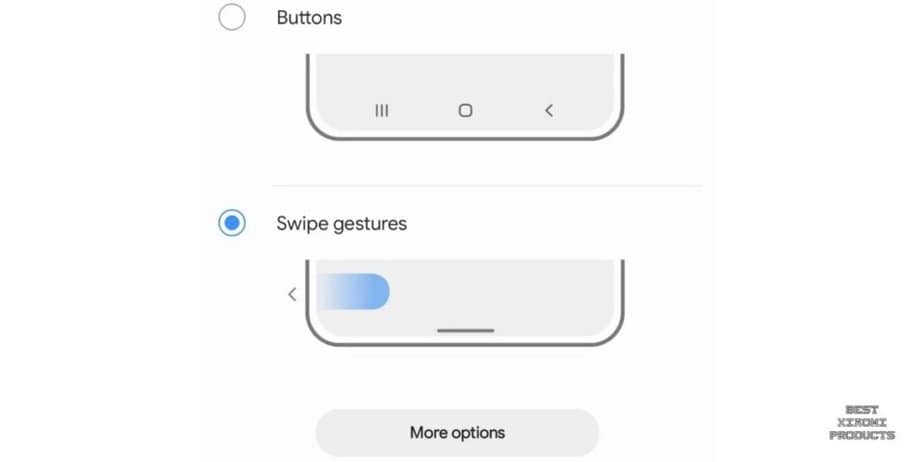
Navigation dans le système MIUI 14 est la façon dont vous contrôlez votre téléphone sans utiliser les boutons physiques de l'appareil.
Il comprend des gestes, des boutons et d'autres méthodes pour revenir en arrière, rentrer à la maison, ouvrir le menu Récents, etc.
Pour pouvoir configurer la navigation dans le système MIUI 14, vous devez d'abord activer la fonction Gestes en plein écran.
L'option "Activer les gestes en plein écran" dans MIUI est un paramètre qui vous permet de contrôler votre téléphone à l'aide de gestes sans utiliser la barre de navigation située en bas de l'écran.
Vous disposez ainsi d'un plus grand espace sur l'écran et il est plus facile de naviguer sur votre téléphone d'une seule main.
- Pour activer les gestes en plein écran, allez dans Réglages > Affichage en plein écran et activez l'interrupteur situé à côté de Gestes en plein écran.
Comment changer la navigation du système sur MIUI 14 ?
MIUI 14 propose deux styles de navigation : Geste et Trois boutons. Les comprendre peut améliorer l'expérience de votre smartphone.
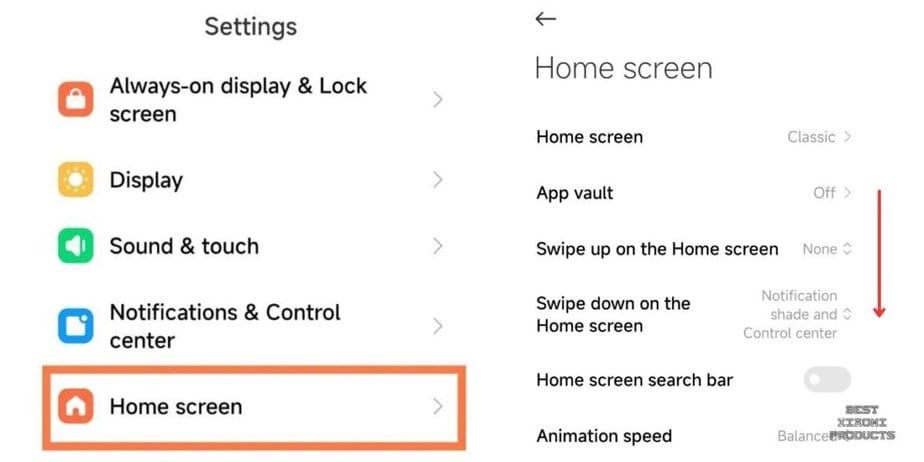

Voici comment passer de l'un à l'autre :
- Aller à "Paramètres"sur votre appareil Xiaomi.
- Robinet Écran d'accueil
- Sélectionnez Navigation dans le système
- Choisissez entre Geste & Boutons
Qu'est-ce que la navigation gestuelle ?
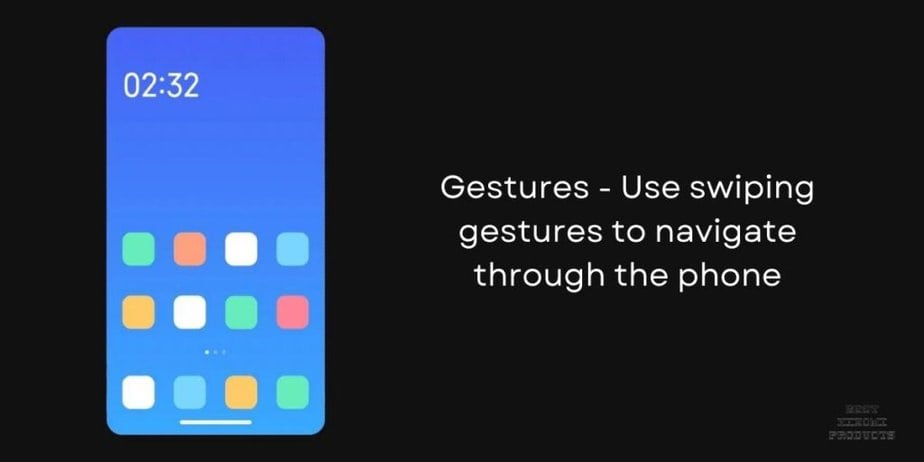
La navigation gestuelle est une façon futuriste d'utiliser votre appareil. Au lieu de boutons, vous utilisez des mouvements de main simples en faisant glisser votre doigt sur l'écran :
- Balayage vers le haut depuis le bas: Permet d'accéder à l'écran principal en douceur.
- Balayer vers la gauche ou la droite à partir du coin inférieur: Revenir facilement en arrière, comme on tourne la page d'un livre.
- Balayez vers le haut depuis le bas et maintenez la touche: Ouvre les applications récentes pour un accès rapide.
Qu'est-ce que la navigation par boutons ?
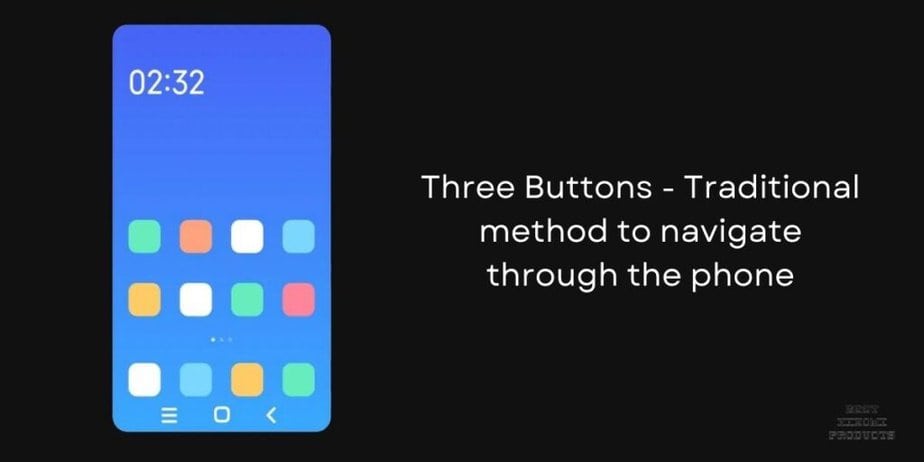
Pour les utilisateurs qui préfèrent une méthode traditionnelle, MIUI 14 propose le système de navigation à trois boutons. Ce système s'appuie sur des boutons physiques pour la navigation :
- Bouton d'accueil: Il suffit d'appuyer sur pour accéder directement à l'écran principal.
- Bouton arrière: Permet de revenir directement à l'écran ou à l'action précédente.
- Bouton des rappels: Une pression rapide permet d'afficher une liste des applications récemment utilisées.
À consulter également : Comment créer des raccourcis avec la fonction "Back Tap" dans MIUI 14 ?
Quelles sont les mises à jour de la navigation système dans MIUI 14 ?
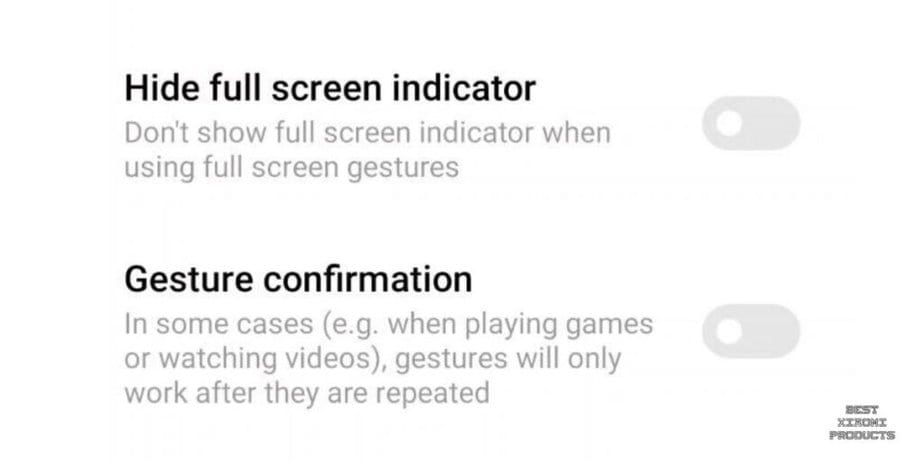
Dans MIUI 14, des mises à jour notables ont été apportées à la façon dont vous naviguez dans le système et les menus.
L'une des caractéristiques les plus remarquables est la possibilité de masquer la pilule de navigation tout en conservant la possibilité de passer d'une application à l'autre en glissant le long du bord inférieur - une option unique que l'on ne retrouve généralement pas dans les autres interfaces Android.
Deuxièmement, le geste arrière s'active désormais spécifiquement lorsque l'on glisse à partir de la moitié inférieure des bords, ce qui évite les interférences avec les menus déroulants dans certaines applications.
Cette version permet également de mieux contrôler le rejet de la paume de la main, ce qui est particulièrement utile pour les téléphones à bords incurvés.
Une autre nouveauté est Confirmation du geste qui s'adresse à ceux qui utilisent leur téléphone Xiaomi pour regarder des vidéos ou jouer à des jeux. En activant cette fonction, les gestes ne fonctionneront que s'ils sont répétés une seconde fois.
Qu'est-ce qu'Ignore Accidental Touch on the Edges dans MIUI 14 ?

Le paramètre "Ignorer les contacts accidentels sur les bords" de MIUI 14 est une fonction qui peut être utilisée pour empêcher les contacts accidentels sur les bords de l'écran de déclencher des gestes.
Cela peut s'avérer particulièrement utile lors de l'utilisation de la navigation gestuelle, car des contacts accidentels peuvent vous faire naviguer involontairement hors de l'écran sur lequel vous vous trouvez.
Pour activer le paramètre "Ignorer les contacts accidentels sur les bords", allez à Paramètres > Afficher > Avancé et enclencher l'interrupteur situé à côté de Ignorer les contacts accidentels sur les bords.
Une fois activé, ce paramètre crée une petite bordure autour des bords de l'écran où les touches sont ignorées. La taille de cette bordure peut être personnalisée dans le même menu.
Il est important de noter que l'activation du paramètre "Ignorer les contacts accidentels sur les bords" peut rendre plus difficile l'utilisation de certains gestes qui nécessitent de glisser à partir des bords de l'écran.
Par exemple, le geste pour revenir en arrière sur un écran peut être plus difficile à utiliser, car vous devrez faire glisser votre doigt à partir d'une distance légèrement plus éloignée du bord de l'écran.
Si j'active l'option "Ignorer les contacts accidentels sur les bords", qu'est-ce qui est affecté ?
Les autres gestes susceptibles d'être affectés par l'option "Ignorer les contacts accidentels sur les bords" sont les suivants :
- Balayer vers le bas depuis le coin supérieur droit de l'écran pour ouvrir le Centre de contrôle
- Balayer vers le haut depuis le bas de l'écran pour ouvrir le menu Récents
- Balayez vers le bas depuis le milieu de l'écran pour ouvrir l'écran de notification.
Vous pouvez personnaliser la distance par rapport aux bords de l'écran à laquelle s'applique l'option "Ignorer les contacts accidentels sur les bords" dans l'application Paramètres.
Pour ce faire, rendez-vous sur Réglages > Affichage > Avancé > Ignorer les contacts accidentels sur les bords et appuyer sur "Ajuster la largeur".
Les paramètres de navigation du système de MIUI 14 changeront-ils avec un lanceur tiers ?
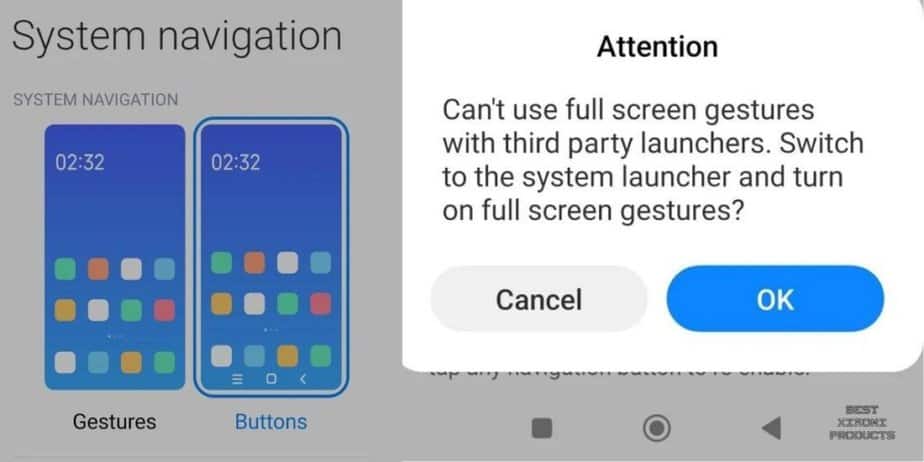
Cela dépend du lanceur et des paramètres de navigation du système dans MIUI 14.
Certains lanceurs tiers, tels que Nova Launcher et Poco LauncherCertains lanceurs prennent en charge la navigation gestuelle dans MIUI 14, tandis que d'autres ne le font pas. Si vous utilisez un lanceur qui prend en charge la navigation gestuelle, vous pourrez utiliser ses propres paramètres de navigation gestuelle.
Si vous souhaitez utiliser la navigation gestuelle avec un lanceur tiers, vous devrez peut-être l'activer dans les paramètres du lanceur. Par exemple, dans Nova Launcher, allez dans Réglages > Gestes et entrées > Swipe Gestures et activez la navigation gestuelle..
Voici quelques points à garder à l'esprit :
- Certains gestes peuvent ne pas fonctionner de la même manière dans tous les lanceurs. Par exemple, le geste pour revenir à l'écran précédent peut être différent dans Nova Launcher et dans Poco Launcher.
- Certaines fonctionnalités, telles que le geste pour ouvrir le menu Recents, peuvent ne pas fonctionner du tout avec certains lanceurs.
- Si vous rencontrez des problèmes de navigation dans le système lorsque vous utilisez un lanceur tiers, vous pouvez essayer de revenir au lanceur système MIUI 14 pour voir si cela résout le problème.
Pourquoi la navigation dans le système ne fonctionne-t-elle pas dans MIUI 14 ?
Il y a quelques raisons possibles pour lesquelles la navigation dans le système ne fonctionne pas sur MIUI 14 :
- Un bogue logiciel. Il est possible qu'il y ait un bug dans le logiciel MIUI 14 qui empêche la navigation du système de fonctionner correctement. Si vous pensez que c'est le cas, vous pouvez essayer signaler le bogue à Xiaomi ou en attendant la publication d'une mise à jour du logiciel.
- Un conflit avec une application tierce. Il est également possible qu'une application tierce que vous avez installée soit en conflit avec le logiciel MIUI 14 et empêche la navigation dans le système de fonctionner correctement. Si vous pensez que c'est le cas, vous pouvez essayer de désactiver ou de désinstaller les applications tierces une par une pour voir si cela résout le problème.
- Un problème matériel. Dans de rares cas, un problème matériel de votre téléphone peut également empêcher la navigation du système de fonctionner correctement. Si vous avez essayé toutes les étapes de dépannage ci-dessus et que le système de navigation ne fonctionne toujours pas, vous devrez peut-être confier votre téléphone à un réparateur pour un diagnostic plus approfondi.
Voici quelques éléments supplémentaires que vous pouvez essayer pour dépanner la navigation du système sur MIUI 14 :
- Redémarrez votre téléphone. Cette opération permet souvent de résoudre des problèmes logiciels mineurs susceptibles d'être à l'origine du problème.
- Vérifier les mises à jour du logiciel. Assurez-vous que la dernière version de MIUI 14 est installée sur votre téléphone.
- Réinitialiser les paramètres de navigation du système. Pour ce faire, rendez-vous à l'adresse suivante Réglages > Écran d'accueil > Navigation du système et appuyez sur Réinitialiser.
- Démarrez votre téléphone en mode sans échec. Votre téléphone ne démarrera alors qu'avec les applications essentielles préinstallées. Si la navigation dans le système fonctionne en mode sans échec, il est probable qu'une application tierce soit en cause. Pour démarrer votre téléphone en mode sans échec, suivre ce guide.
À emporter
MIUI 14 offre une gamme d'options innovantes pour la navigation dans le système. Avec la possibilité de masquer la pilule de navigation et des gestes uniques, vous pouvez profiter d'une expérience personnalisable et intuitive.
Le contrôle précis du rejet de la paume, en particulier sur les appareils à bord incurvé, améliore encore la convivialité.
Related
- Comment résoudre le problème de boucle de MIUI Recovery 5.0 ?
- Comment créer des raccourcis avec la fonction "Back Tap" dans MIUI 14 ?
- Comment personnaliser votre écran d'accueil avec MIUI 14 ?
Bonjour, je viens d'une petite ville d'Allemagne. En tant que fan de Xiaomi, je prêche quand j'apprends. Fan de Xiaomi, scooter Xiaomi, téléphone Xiaomi, et même montre Xiaomi - Amazfit. Je suis très attaché à l'écosystème Xiaomi. Je vous invite à me contacter si vous avez besoin d'aide sur les produits MI.
Table des matières
